A partir de hoy se acaba lo de compartir la cuenta de Netflix. La compañía entra en una nueva fase, una en la que va a controlar las cuentas compartidas mediante nuestra IP. Al menos, eso es lo que un aviso en los dispositivos de los usuarios lleva avisando desde hace unos cuantos días.
Cuando Netflix anunció el final de las cuentas compartidas, tal y como las conocíamos hasta ahora, surgieron bastantes preguntas, pero poco a poco se han ido respondiendo. Para ayudarte en este trámite, te vamos a contar qué pasa con tu cuenta de Netflix a partir de ahora y qué puedes hacer para que el proceso sea lo menos "traumático" posible.
Cómo configurar la ubicación principal para el Hogar Netflix
Como decimos, seguramente si usas Netflix desde la tele (en un Fire TV Stick, en el Chromecast con Google TV, en el Apple TV 4K o en las apps de la Smart TV) ya habrás visto el mensaje de "la cuenta de Netflix es para las personas que viven en la misma casa".
Hasta ayer, la app me dejaba posponer la configuración, pero ahora me he vuelto a meter y no me da la opción de 'Configurar más tarde', así que toca ponerse manos a la obra y configurar la ubicación principal siguiendo las instrucciones que manda al correo asociado a dicha cuenta.
Te recomendamos hacerlo porque, como podemos ver en la noticia de nuestro compañero Javier Pastor, si no configuramos manualmente la ubicación principal, será Netflix quien lo haga. Para ello se basará en los datos de actividad y los dispositivos desde los que nos conectamos, así que puede que acierte con nuestra casa... o no.
De todos modos, siempre se puede modificar esto y, si te has saltado el mensaje, te vamos a enseñar cómo hacerlo. Lo primero que debes hacer es navegar hasta la parte inferior de la aplicación y, como en la tele no hay botón de configuración como tal, hay que ir a 'Obtener ayuda'.
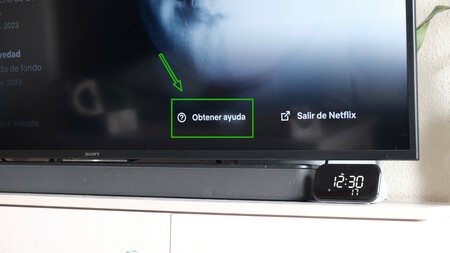
Aparecerá entonces la barra lateral en la que tenemos varias opciones de la aplicación y una de las pestañas es 'Gestionar ubicación principal'. Como digo, si hoy no puedes hacerlo y Netflix configura automáticamente un hogar que no es el tuyo, siempre puedes acudir aquí para cambiarlo.
Al final, eres tú el que tiene el poder sobre esto porque como las instrucciones se mandan a tu cuenta de correo y la contraseña es distinta a la de inicio de Netflix (o debería serlo, vaya), solo tú puedes configurar la ubicación.

Cuando pinchamos en esa opción nos vamos a la pantalla que lleva saliendo unos cuantos días, la de configurar la ubicación con las instrucciones que nos mandan al correo.

Ahora bien, la medida parece haber sido algo precipitada porque es una opción que solo se puede configurar en el televisor (en los dispositivos que comentábamos hace unos párrafos). Al momento de redactar este artículo, no he sido capaz de configurar mi hogar desde la versión web o desde la app del móvil.
Tampoco hemos podido comprobar qué pasa con tu cuenta de Netflix si viajas, pero parece que podrás utilizar tu cuenta en el móvil, portátil o tablet si ese dispositivo se conecta al menos una vez al mes a tu IP seleccionada como principal.
¿Qué pasa con las cuentas compartidas de Netflix a partir de hoy?
Vale, ya has configurado tu casa en Netflix, pero… ¿qué ocurre con el resto de cuentas? Según el servicio, es posible que Netflix "bloquee el acceso de los dispositivos de algunas ubicaciones que usan tu cuenta".
Supuestamente, a partir de hoy quien no viva en nuestra IP no podrá conectarse a su cuenta y la opción es la de "comprar" un pase de perfil. Esto tampoco se puede hacer desde la app del móvil (está bastante mal pensado en realidad) y para ello hay que ir a la versión web.
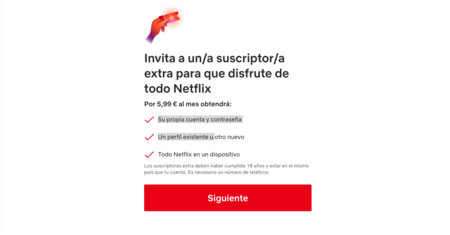
Dentro de Netflix, pincha en tu usuario para desplegar un menú en el que está la opción 'Cuenta'. Pincha ahí para entrar en la configuración y verás una opción llamada 'Comprar un pase de suscriptor/a extra'.
Hecho eso nos lleva a la pestaña de pago en el que nos indica que, por 5,99 euros al mes, tendrá su propia cuenta en un perfil tanto nuevo como existente. Nos hace un desglose del pago total (en mi caso 12,99 euros más los 5,99 euros de ese usuario por un total de 18,98 euros) y listo.
Cómo darse de baja de Netflix
Ahora bien, vamos al supuesto de que estás muy enfadado por las nuevas políticas, estás viendo que en nada se lanzan nuevas opciones como SkyShowtime y dices "pues me voy a dar de baja de Netflix".
Aquí el televisor no pinta mucho, ya que solo puedes darte de baja en la versión web y en la app móvil. Si quieres hacerlo desde la web, lo único que debes hacer es volver a 'Cuenta' y seleccionar la opción grande que aparece arriba a la derecha, el botón de 'Cancelar suscripción'.
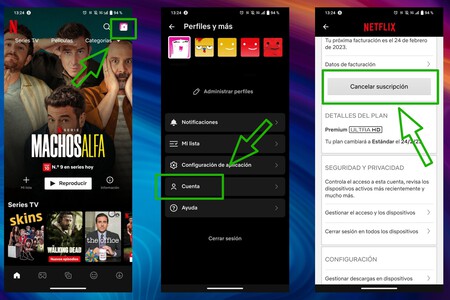
Desde el móvil tienes que ir a tu iconito en la parte superior derecha, pinchar en 'Cuenta', hacer algo de scroll y seleccionar 'Cancelar suscripción'.
Veremos qué pasa a partir de hoy porque había muchos usuarios en España que compartían cuenta, se han visto oleadas de mensajes en redes sociales en los que usuarios cancelaban sus suscripciones y Netflix ha visto las orejas al lobo, contraatacando con una enorme rebaja en algunos países.





